
Mēs jau esam pārrunājuši, kā drukāt fotoattēlus no jūsu iPhone, kā arī kā izdrukāt e-pastus. Tagad apskatīsim, kā izdrukāt īsziņas. Parasti, kad saņemam īsziņas, mēs vienkārši izlasām ziņojumu, atbildam un turpinām savu dienu. Tomēr dažreiz jūs saņemat svarīgu tekstu, kas jums ir jāsaglabā vai jādokumentē vai nu juridisku iemeslu dēļ, vai arī, lai saglabātu svarīgu saziņu. Šajā rakstā mēs apskatīsim, kā apvienot ekrānuzņēmumus ar AirPrint, lai izveidotu papīra celiņu jūsu īsziņām. Mēs arī apskatīsim, kā drukāt īsziņas, izmantojot lietotni Mail, kā arī to, kā izmantot trešās puses lietotni, lai drukātu īsziņas no tālruņa. Lasiet tālāk, lai uzzinātu, kā drukāt un kārtot īsziņas.
Saistīts: Kā saglabāt teksta sarunu savā Mac datorā
Lai izdrukātu īsziņas, jums būs nepieciešams printeris ar iespējotu AirPrint. Apskatiet Apple pieejamo printeru saraksts to pārbaudiet, vai jūsu printeris ir saderīgs ar AirPrint, vai arī jums ir jāizvēlas printeris, ko iegādāties.
Kā drukāt tekstus, izmantojot ekrānuzņēmumus savā iPhone
- Atveriet Lietotne Ziņojumi un pieskarieties sarunai, kuru vēlaties izdrukāt.
- Nākamais, uzņemiet ekrānuzņēmumu.
- Lai tvertu visu sarunu, iespējams, būs jāuzņem vairāki ekrānuzņēmumi.
- Tagad atveriet Fotoattēlu lietotne.
- Pieskarieties kādam no attēliem, ko vēlaties drukāt.
- Pieskarieties Kopīgošanas ikona.
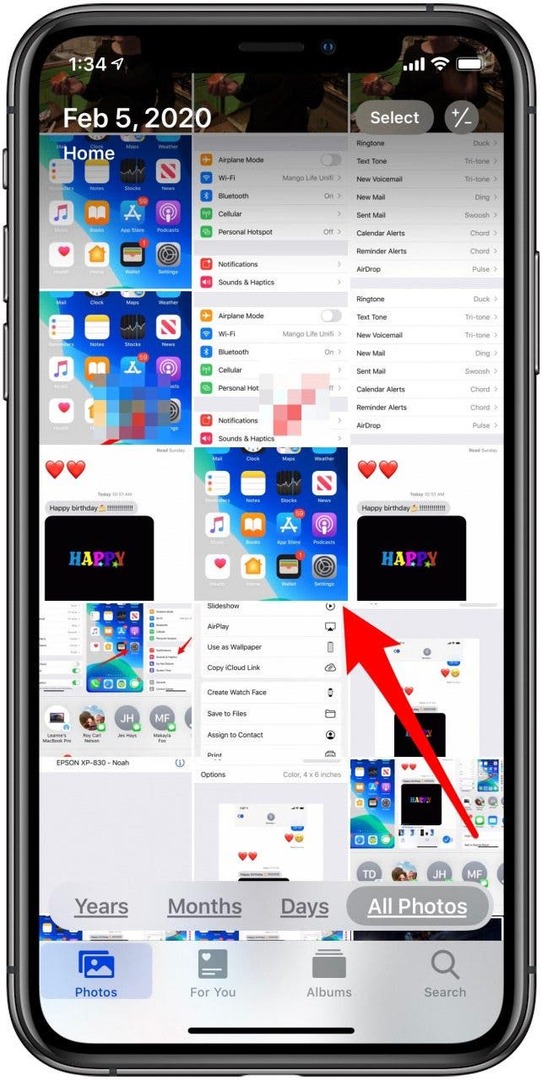
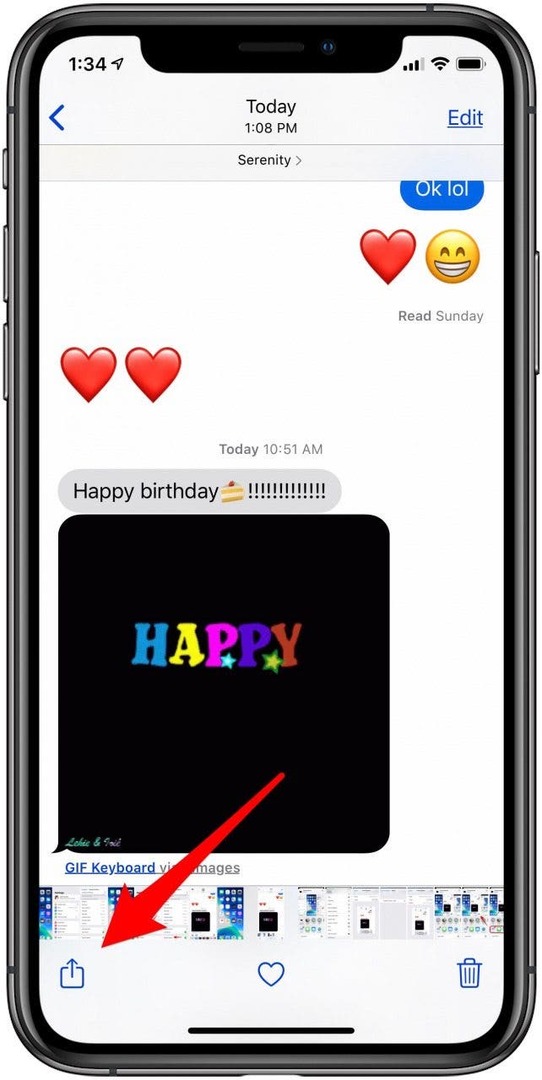
- Šeit varat pieskarties vairākiem attēliem, ko pievienot savai atlasei; jūs redzēsit atzīmi zilā aplī atlasīto fotoattēlu apakšējā labajā stūrī.
- Ritiniet līdz lapas apakšai un pieskarieties Drukāt.
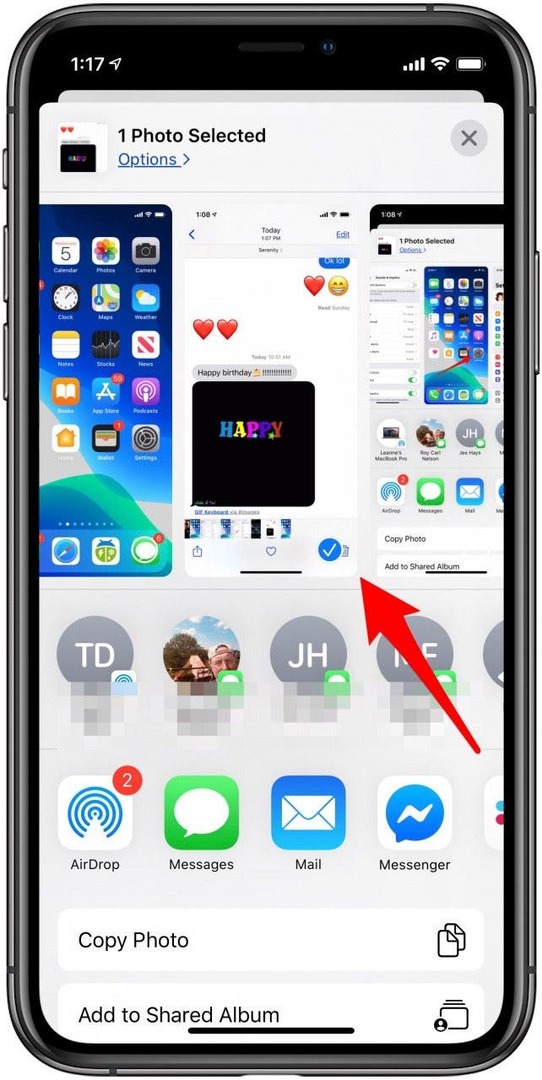
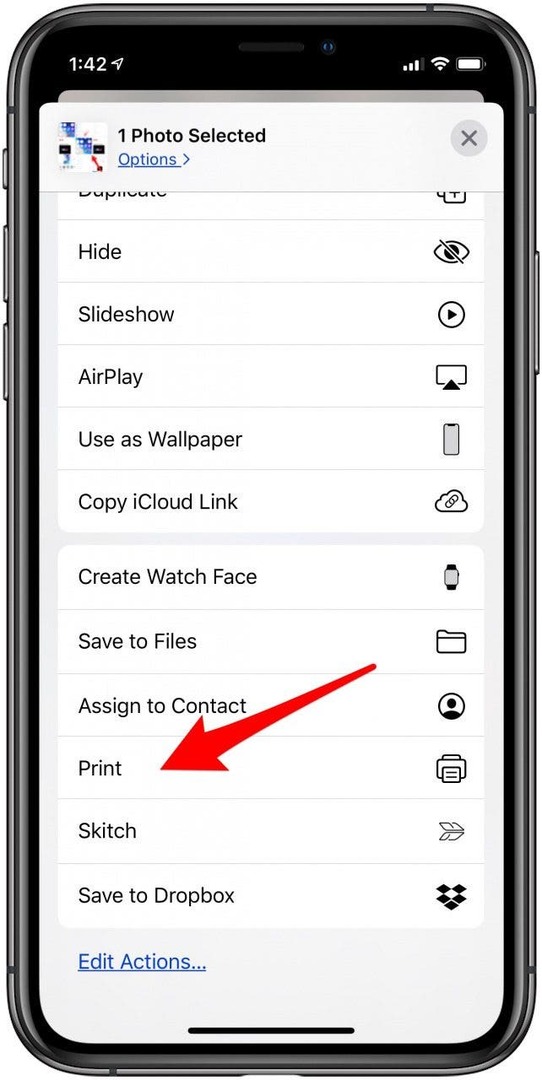
- Norādiet, cik eksemplāru vēlaties drukāt, izmantojot plusa un mīnusa pogas.
- Tagad pieskarieties Izvēlieties Printeris.
- Pieskarieties printerim, kuru vēlaties izmantot.
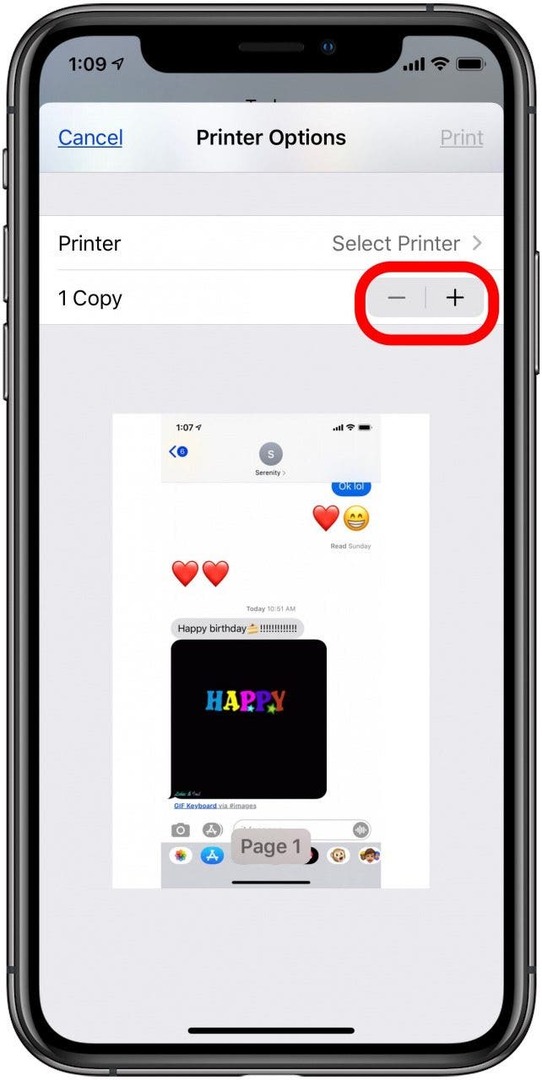
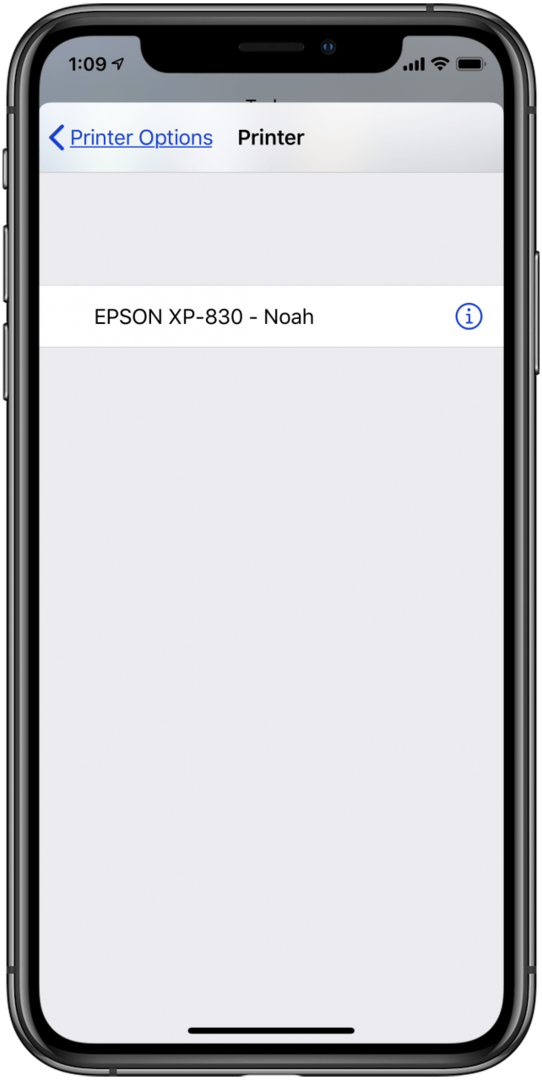
- Krāns Drukāt.
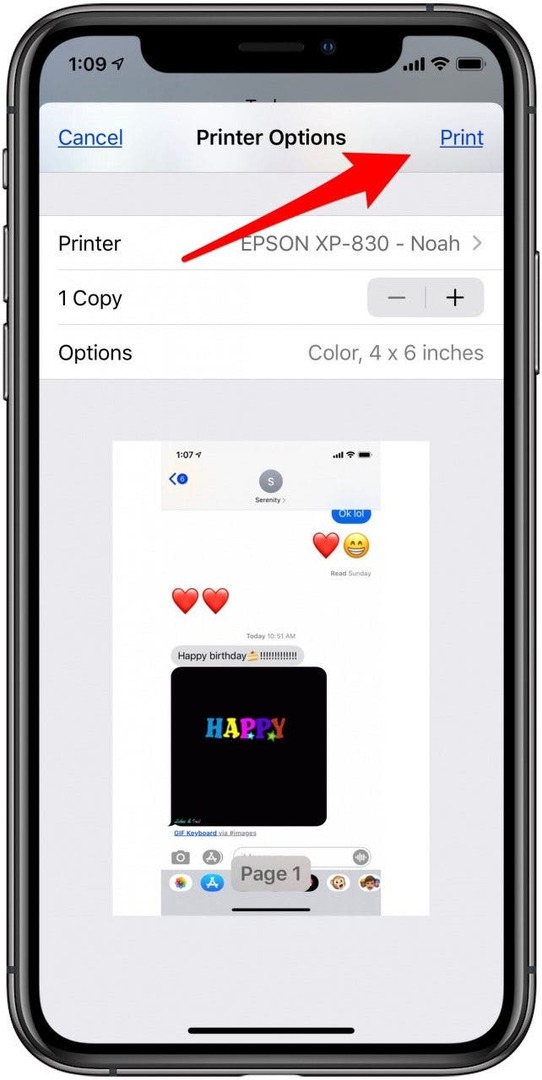
Lai pārliecinātos, ka attēli ir kārtībā, iesaku numurēt ekrānuzņēmumus, izmantojot marķējumu, rediģējot katru no tiem pirms drukāšanas, vai pēc drukāšanas, pārskatot īsziņu savā iPhone tālrunī un izkārtojot izdrukātās lapas, lai tās atbilstu tekstu. Pēc tam varat numurēt lapas ar pildspalvu, lai lapas būtu kārtībā. Tagad varat skavot, vīlēt un koplietot dokumentu pēc vajadzības.
Kā drukāt īsziņas, izmantojot iPhone lietotni Mail
Vēl viena bezmaksas opcija īsziņu drukāšanai no sava iPhone ir e-pasta izmantošana. Šo metodi vislabāk izmantot, ja jums ir tikai daži ziņojumi, kurus vēlaties izdrukāt, jo jums ir jākopē un jāielīmē katrs. atsevišķu ziņojumu e-pastā, nevis uzņemt iPhone displeja ekrānuzņēmumu un tvert vairākus tekstus vietnē vienreiz. Lai to izdarītu:
- Atveriet Lietotne Ziņojumi un atlasiet sarunu, kuru vēlaties izdrukāt.
- Pieskarieties un turiet ziņojumu, ko vēlaties izdrukāt.
- Tiks parādīta izvēlne; krāns Kopēt.
- Atveriet lietotni Mail un pieskarieties jaunā e-pasta ikonai.
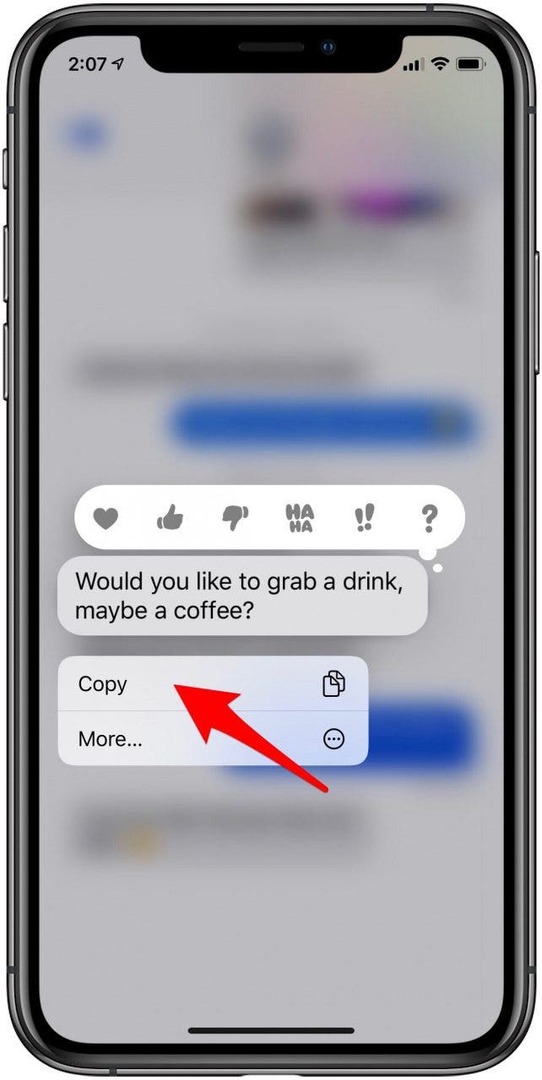
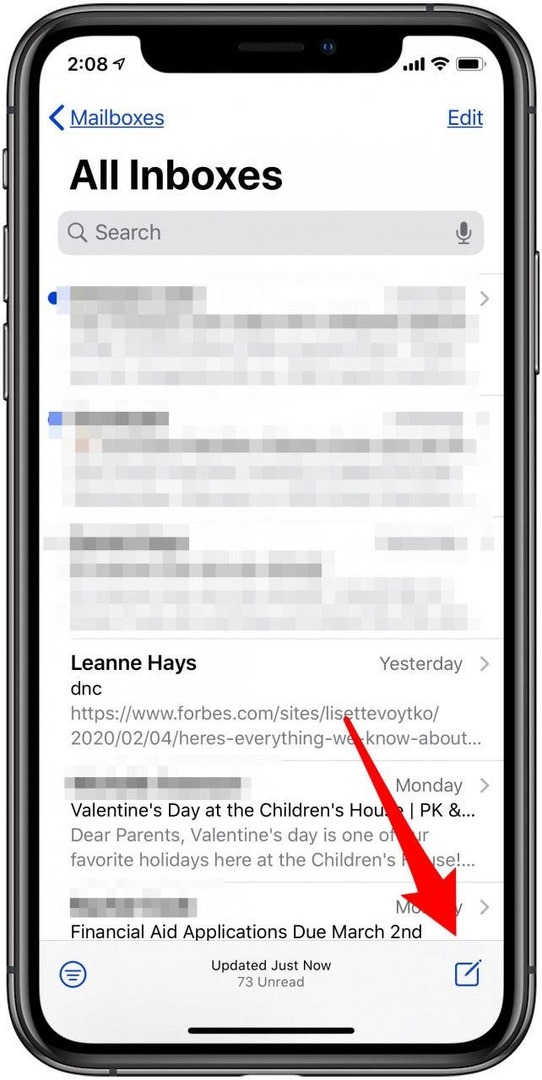
- Pieskarieties atstarpei ziņojuma pamattekstā un turiet to.
- Pēc tam izvēlieties Ielīmēt.
- Jūsu kopētā īsziņa tagad būs jūsu e-pasta ziņojuma pamattekstā, kuru varat nosūtīt sev, ievadot savu e-pasta adresi laukā Kam un pieskaroties Sūtīšanas ikona.
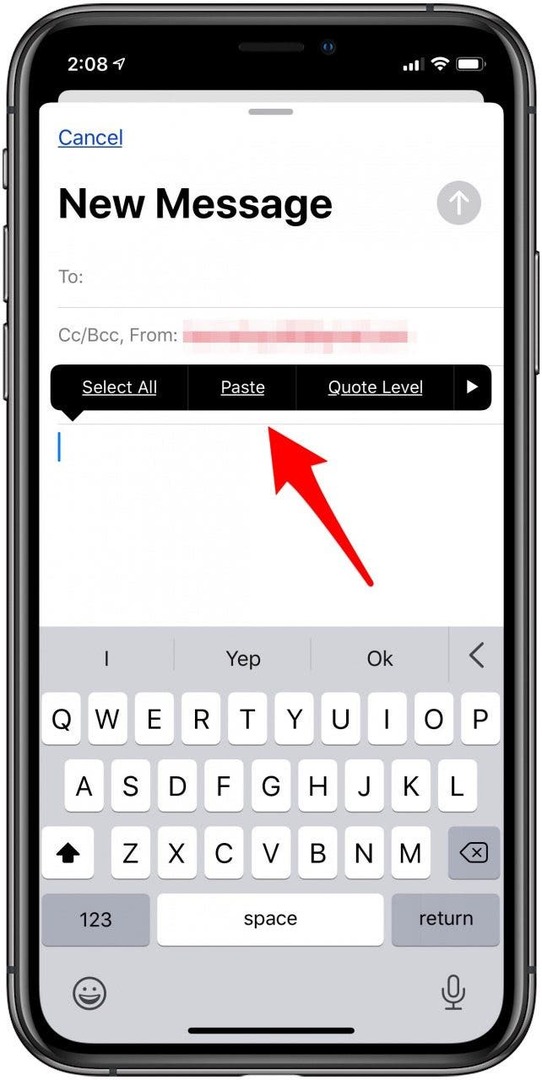
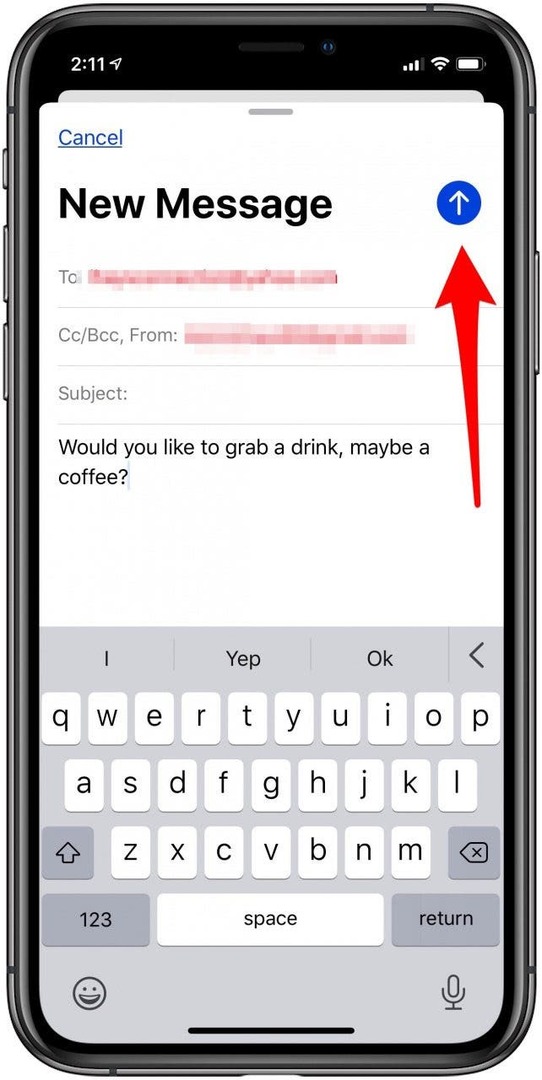
- Atveriet e-pastu lietotnē Mail.
- Pieskarieties Atbildes ikona.
- Krāns Drukāt no izvēlnes; jums tiks piedāvātas tādas pašas drukāšanas opcijas kā ekrānuzņēmuma apmācībā.
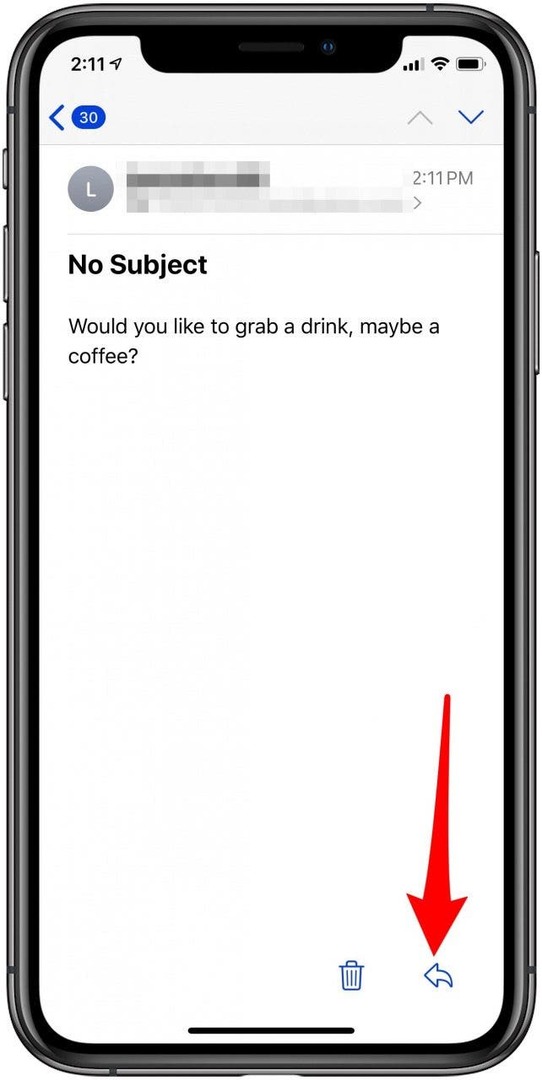
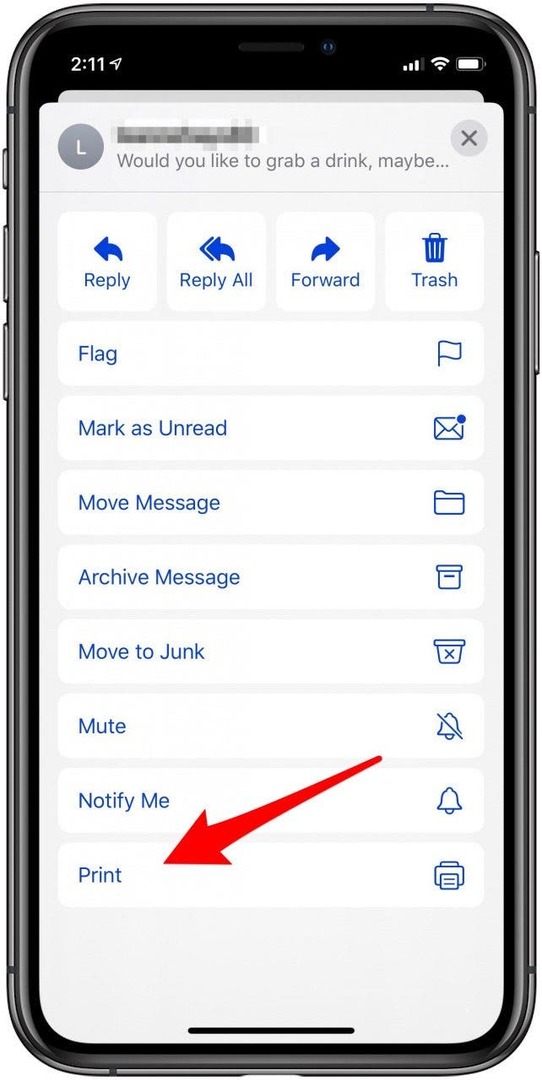
Kā drukāt īsziņas no sava iPhone, izmantojot lietotni Stitcher
Ja jums ir garš īsziņu pavediens, kuru vēlaties izdrukāt, un jūs vēlētos saņemt savu ekrānšāviņi vienmērīgi apvienots vienā failā, tam ir lietotne! Protams, ir vairāk nekā viena iespēja, bet es piedāvāšu tikai vienu. Ja vēlaties izmēģināt alternatīvu lietotni, pārlūkojiet App Store. Lietotne, kuru esmu izvēlējies, Ziņojumi un SMS eksportēšana uz PDF, ir bezmaksas, taču tajā ir arī pirkumi lietotnē. Ja vēlaties izmantot tālāk norādīto procesu, jums būs jāiegādājas Messages Export Pro par USD 2,99.
- Sākt, lejupielādēt lietotni un atveriet to.
- Jums tiks dota iespēja ierakstīt teksta pavedienu reāllaikā vai savienot (apvienot) gatavo teksta pavedienu PDF failā. Šim vingrinājumam mēs izmantosim PDF opcija, tāpēc pieskarieties tam.
- Varat skatīties piedāvāto apmācību vai doties uz priekšu un pieskarties plus ikona displeja apakšējā labajā stūrī.
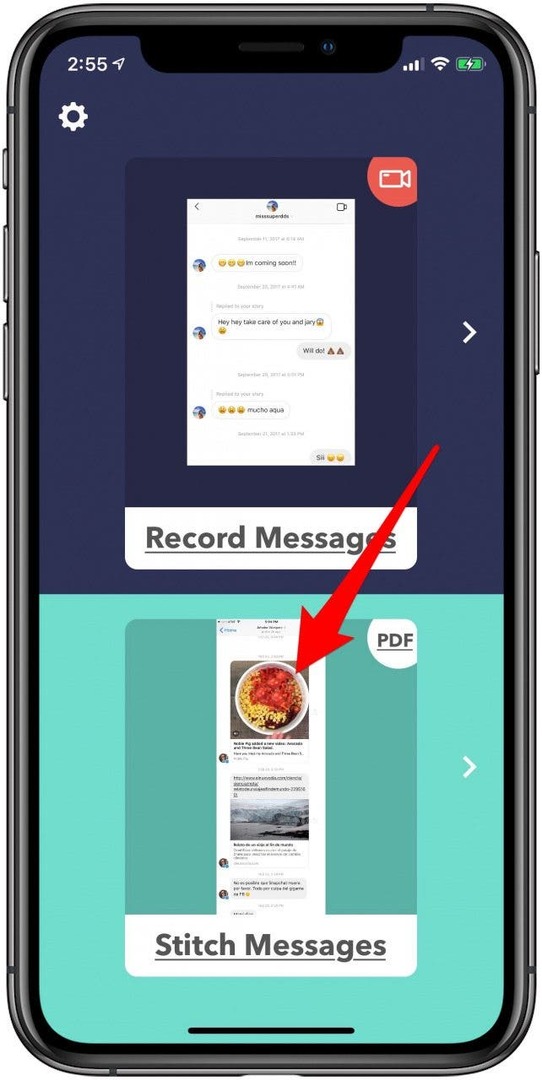
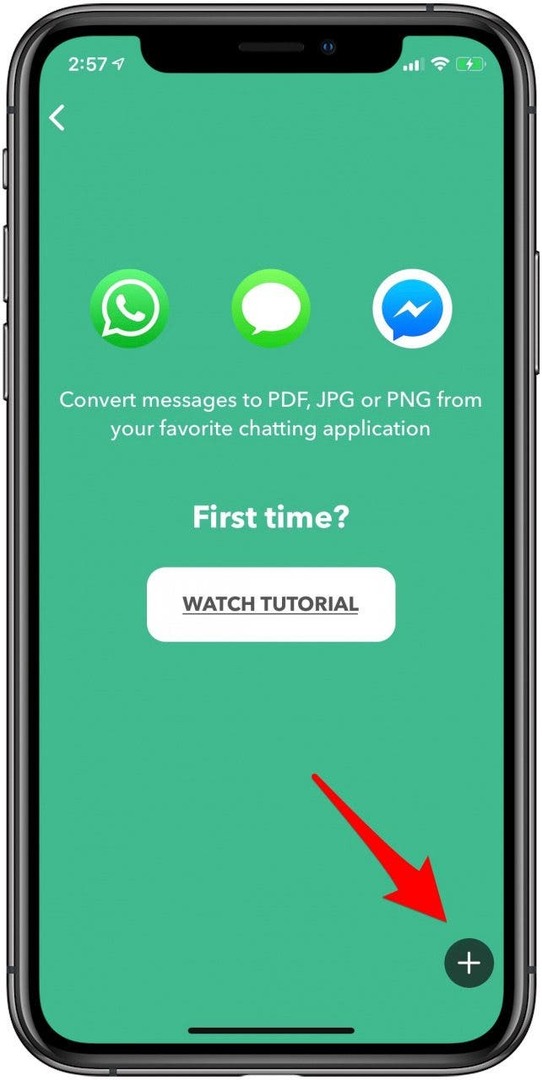
- Atļaut atļauju lai lietotne varētu piekļūt jūsu fotoattēliem.
- Pieskarieties ekrānuzņēmumiem, kurus vēlaties apvienot un pārvērst par PDF, un pieskarieties Izvēlieties.
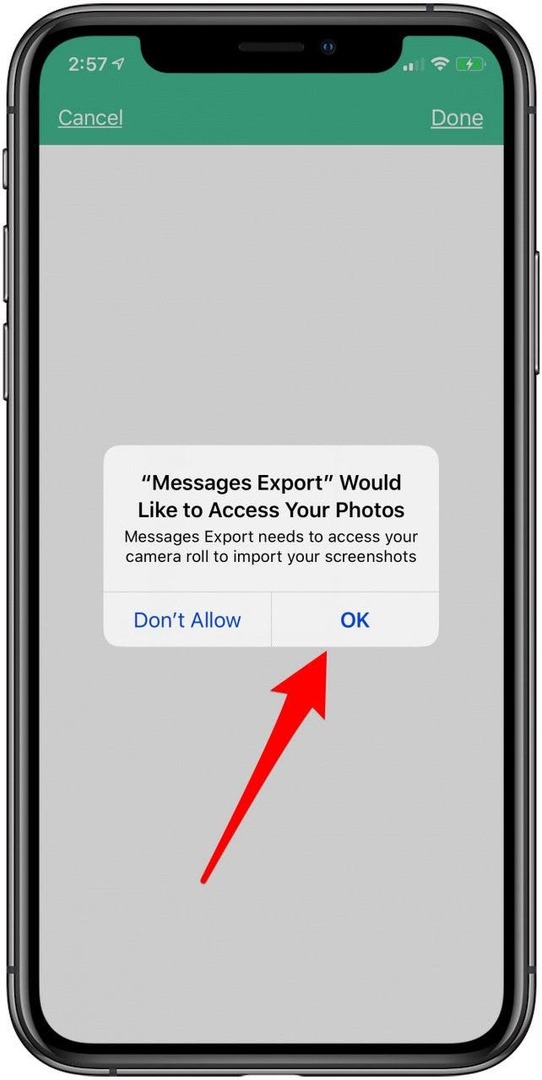
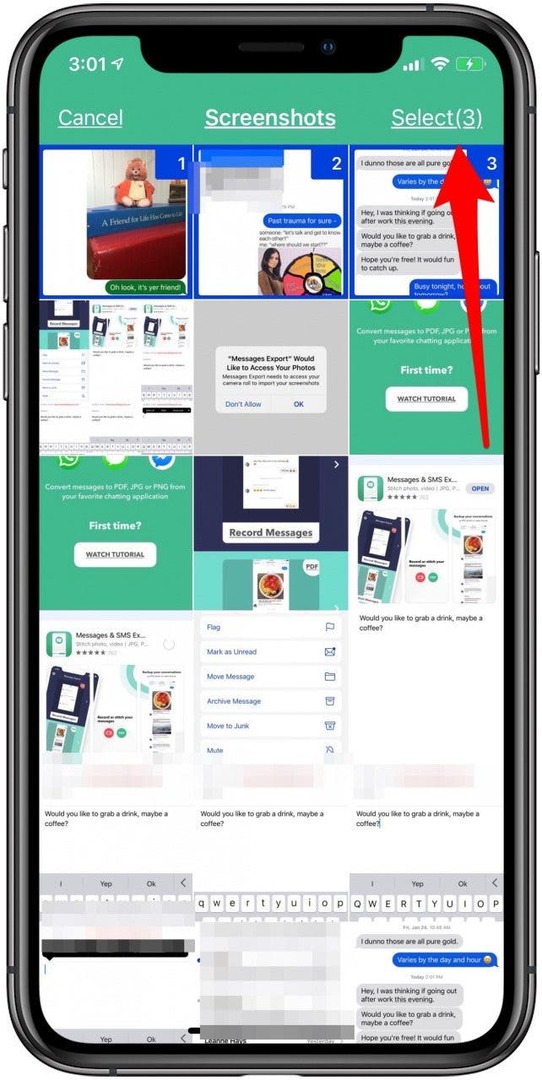
- Jūs redzēsit priekšskatījumu; krāns Konvertēt uz PDF.
- Ievadiet faila nosaukumu un pieskarieties Izveidot failu.
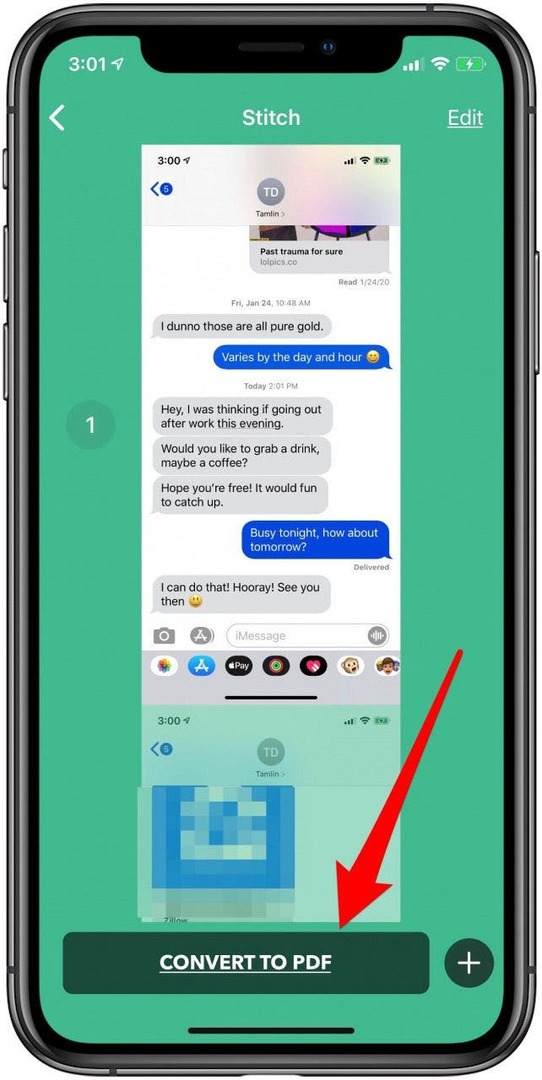
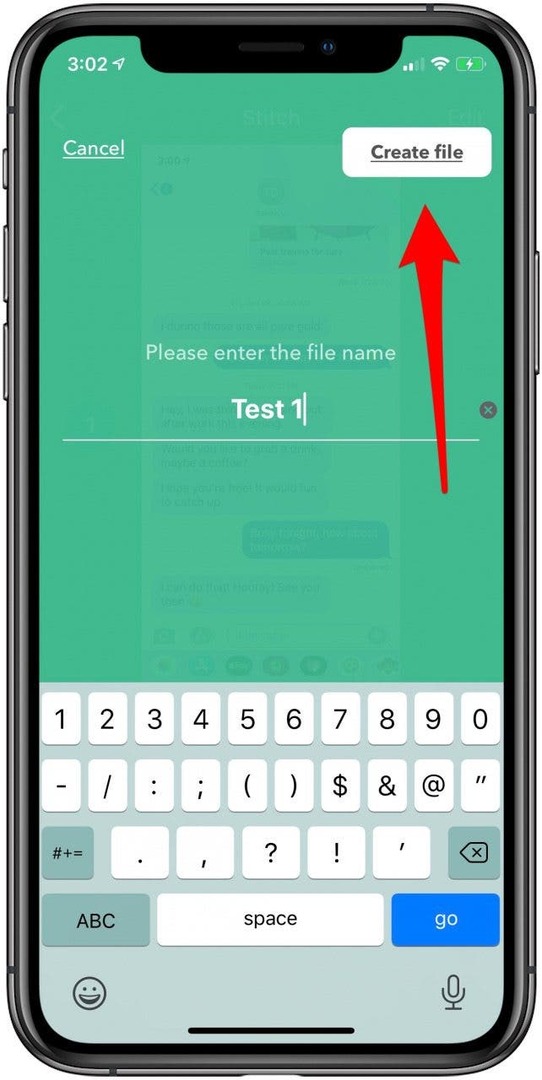
- Pieskarieties pabeigtajam PDF failam, pēc tam pieskarieties Kopīgošanas ikona.
- Izvēlieties PDF (vairākas lapas — lieliski piemērots drukāšanai).
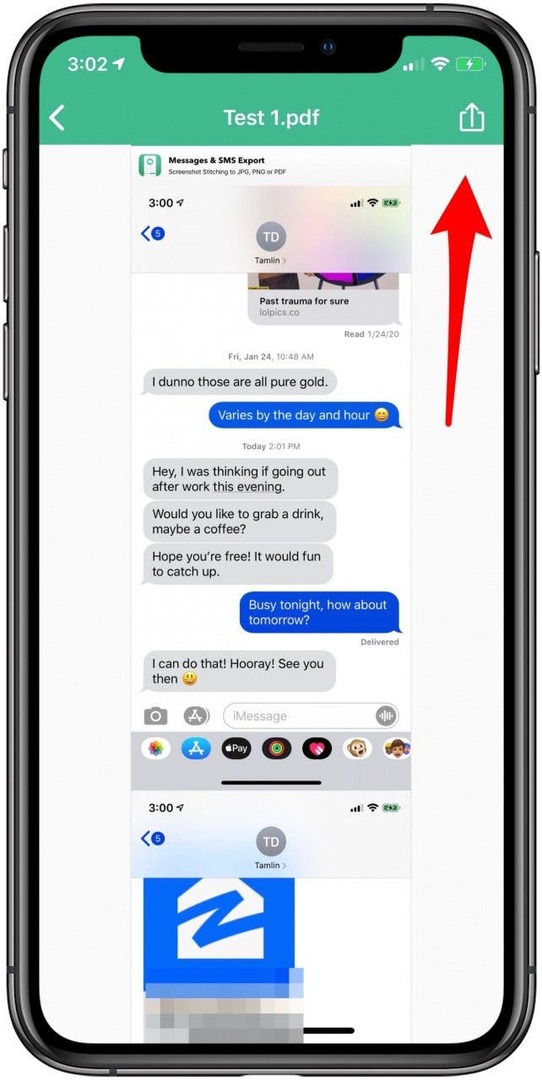
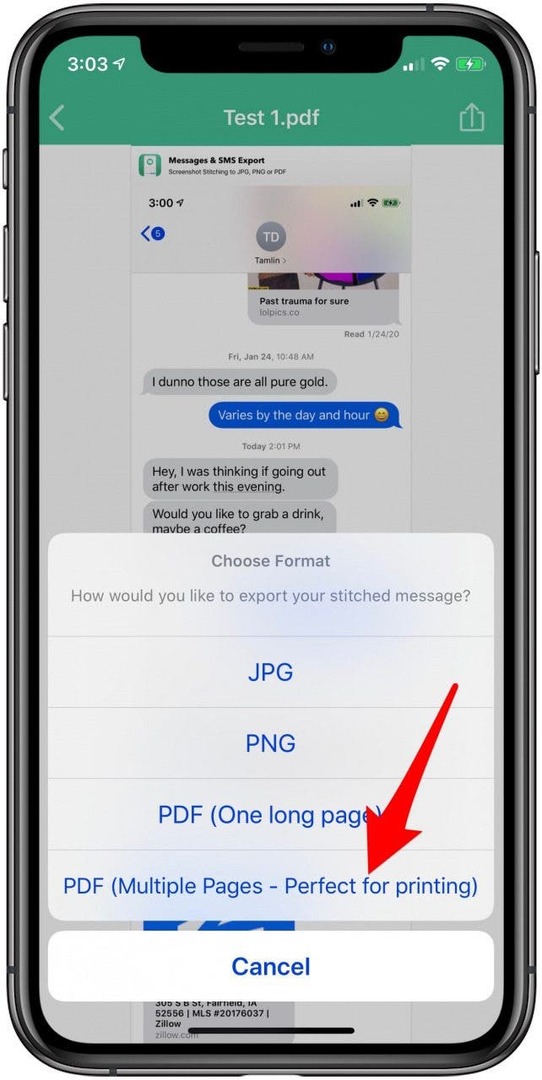
Tagad, kad zināt, kā drukāt īsziņas, iespējams, jūs interesēs mācīties kā izdrukāt e-pastus no sava iPhone!
Labākā attēla kredīts: chainarong06 / Shutterstock.com